环境:
Windows 8.1 64位
Oracle 11g 11.2.0.1.0 64位
E-cology 7.1.0.331
安装步聚:
- 以管理员模式运行Oracle setup.exe文件
- 根据提示安装Oracle,创建数据库,注意修改连接数(默认为150)
- 创建用户:
使用SQLPLUS:
1)cmd窗口中输入: sqlplus system/密码@数据库名
2)测试连接 select name from v$database;
创建用户:
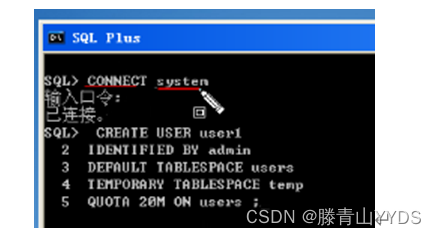
SQL>CONNECT system
输入口令:
已连接。
SQL> CREATE USER 用户名
2 IDENTIFIED BY 密码
3 DEFAULT TABLESPACE users
4 TEMPORARY TABLESPACE temp;
用户授权
|
1
|
grant connect,resource,exp_full_database,imp_full_database to ecology; |
注:ecology 为前面创建的用户名。
- 安装Ecology7 , 重启
- 配置环境变量。JAVA_HOME path
- 重启Resin
- http://127.0.0.1/system/CreateDB.jsp 准备创建数据库表
- 在创建数据库表时,选择Oracle,输入数据库名ECOLOGY,用户名、密码。注意: 在点击左上角“创建”之前,需先在SQLPLUS下执行以下语句:
- Alter system set “_allow_level_without_connect_by”=true;
- 创建数据库后,重启Resin后登陆系统。
其他注意事项:
-
如果在SQLPLUS连接数据库时,提示:出现无监听程序
处理方法:检查服务中“OracleOraDb11g_home1TNSListener”是否启动,或重新启动它。(上述没用的话 用netca重新配置一下监听) -
如果提示:监听程序当前无法识别连接描述符中请求的服务
解决方法:
i): 打开这个文件 D:\oracle_11g\product\11.2.0\dbhome_1\NETWORK\ADMIN\listener.ora;
ii):找到这样段语句
|
1
2
3
4
5
6
|
(SID_DESC = (SID_NAME = CLRExtProc) (ORACLE_HOME = D:\oracle_11g\product\11.2.0\dbhome_1) (PROGRAM = extproc) (ENVS = "EXTPROC_DLLS=ONLY:D:\oracle_11g\product\11.2.0\dbhome_1\bin\oraclr11.dll") ) |
然后在这后面添加这样语句:
|
1
2
3
4
5
|
(SID_DESC = (GLOBAL_DBNAME = orcl11g) (ORACLE_HOME = D:\oracle_11g\product\11.2.0\dbhome_1) (SID_NAME = orcl11g) ) |
最后显示如下:
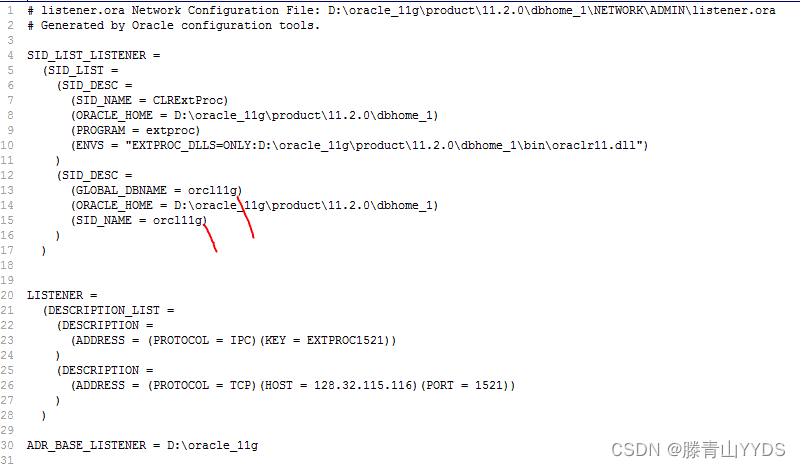
iii)自己按照IP或者数据库实例名修改后保存,再重启数据库监听服务;运行 sqlplus system/******@orcl11g 连接成功;
- 如果需要增加或删除数据库,执行程序:dbca
- 配置监听:netca
到此这篇关于Oracle 11g+windows 环境下Ecology7系统安装的文章就介绍到这了,更多相关Oracle Ecology7系统安装内容请搜索服务器之家以前的文章或继续浏览下面的相关文章希望大家以后多多支持服务器之家!
原文链接:https://blog.csdn.net/qq_34626094/article/details/127428054











